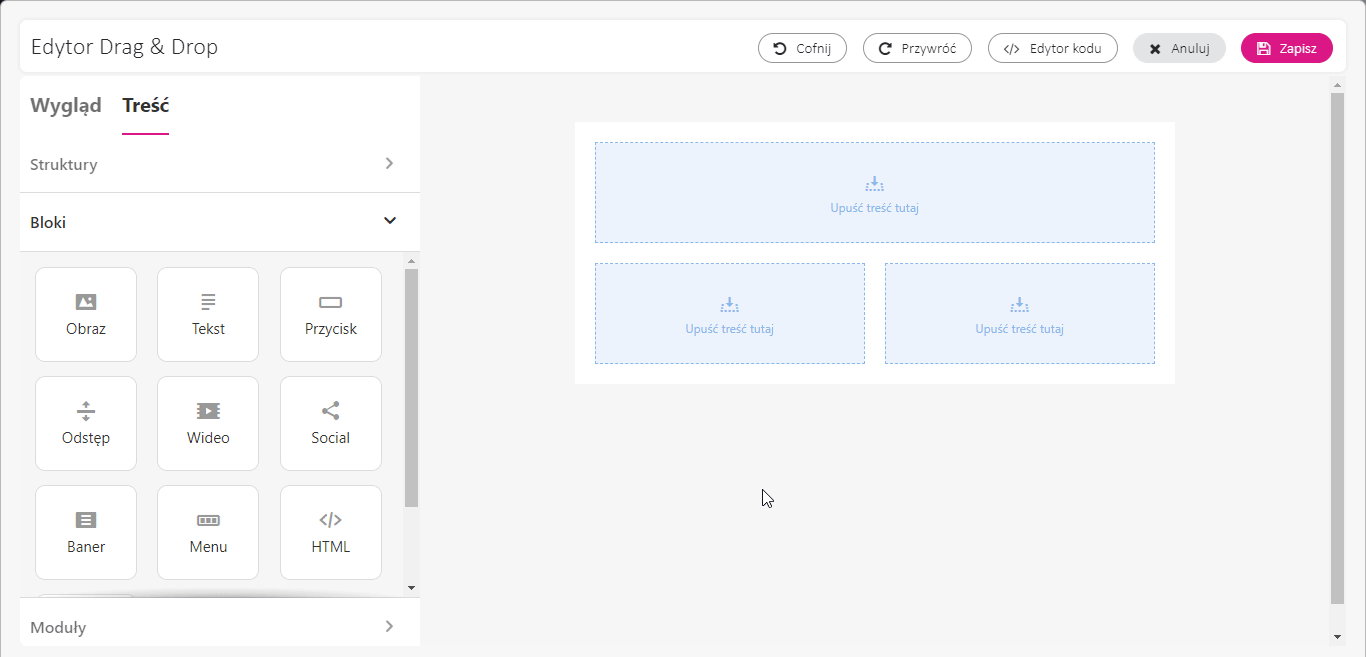Dodaj link rezygnacji z subskrypcji i link do centrum preferencji w wiadomości e-mail.
Dodając link rezygnacji z subskrypcji i link do centrum preferencji w wiadomości e-mail, umożliwiasz subskrybentom niezależne zarządzanie subskrypcją i danymi osobowymi.
Linki te są zwykle umieszczane w stopce wiadomości e-mail i kierują użytkowników do określonych stron docelowych: strony rezygnacji z subskrypcji lub strony centrum preferencji.
Jak dodać link do rezygnacji z subskrypcji?
- Otwórz edytor przeciągnij i upuść.
- Przejdź do menu Zawartość > Bloki.
- Przeciągnij i upuść blok tekstu na obszar roboczy, np. w obszarze stopki .
- W bloku Tekst wpisz frazę, którą chcesz połączyć ze stroną rezygnacji z subskrypcji.
- Zaznacz tekst, a następnie kliknij ikonę łącza na pasku narzędzi edycji tekstu nad obszarem roboczym. Tekst wizualnie zmieni się w link.
- W menu edycji po lewej stronie przejdź do sekcji Link i rozwiń menu rozwijane.
- Poszukaj sekcji Linki systemowe i wybierz link_unsubscribe lub link_unsubscribe_multiple_lists, jeśli chcesz, aby subskrybenci zrezygnowali z wielu list.
- Opcjonalnie dostosuj wygląd łącza do projektu wiadomości e-mail, zmieniając kolor łącza lub wyrównanie.
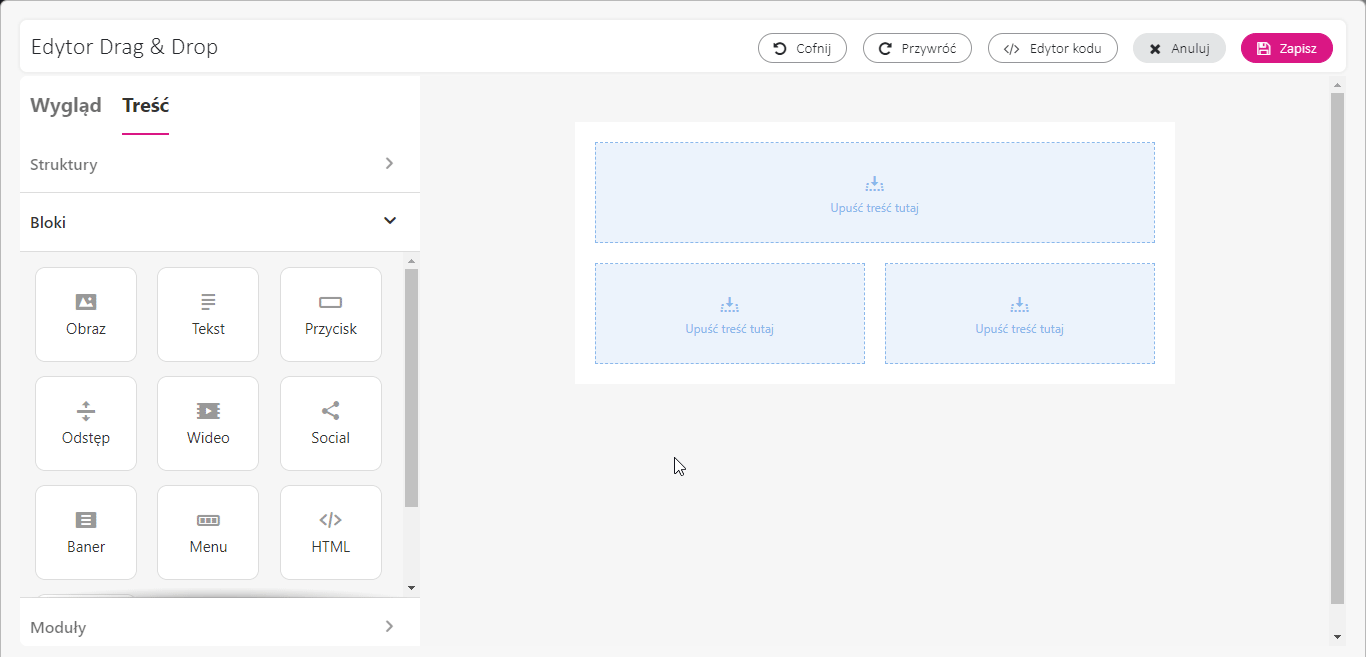
Twój link do rezygnacji z subskrypcji jest gotowy!
Jak dodać link do centrum preferencji?
- Otwórz edytor przeciągnij i upuść.
- Przejdź do menu Zawartość > Bloki.
- Przeciągnij i upuść blok tekstu na obszar roboczy, najlepiej w obszarze stopki .
- W bloku Tekst wpisz frazę, którą chcesz połączyć ze stroną centrum preferencji.
- Zaznacz tekst, a następnie wybierz ikonę łącza z paska narzędzi edycji tekstu nad obszarem roboczym. Tekst wizualnie zmieni się w link.
- W menu edycji po lewej stronie przejdź do sekcji Link i rozwiń menu rozwijane.
- Znajdź sekcję Łącza systemowe i wybierz link_preferencecenter .
- Opcjonalnie dostosuj wygląd łącza do projektu wiadomości e-mail, zmieniając kolor łącza lub wyrównanie.
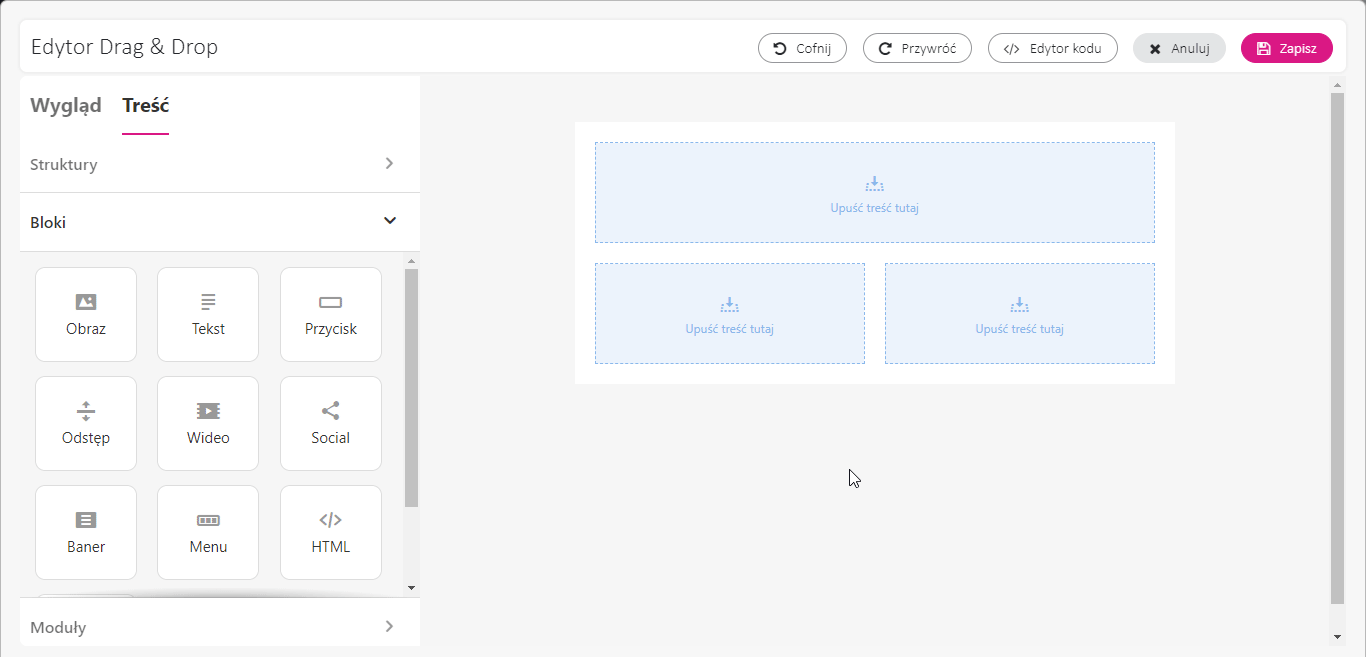
Dodaj łącze jako przycisk
- Jeśli wolisz udostępniać takie linki jako przycisk, wykonaj następujące kroki:
- Otwórz edytor przeciągnij i upuść.
- Przejdź do menu Zawartość > Bloki.
- Przeciągnij i upuść blok przycisków na przestrzeń roboczą i kliknij go.
- W menu edycji po lewej stronie przejdź do sekcji Link i rozwiń menu rozwijane.
- Znajdź sekcję Linki systemowe i wybierz link, który chcesz przypisać do przycisku.
- Opcjonalnie dostosuj wygląd przycisku do swojego projektu e-maila.